手把手教你怎么重装win7旗舰版系统
分类:windows7教程 发布时间:2018-12-24 10:00:22
现在使用win7系统的朋友有很多,有些朋友使用电脑的时候觉得电脑很卡,想重新安装一下系统,那么怎么重装win7系统呢?别着急吗,今天小编就来分享怎么重装win7的操作教程。
中文小编去吃饭回来发现一个用户给小编留言求助了,询问小编重装win7旗舰版系统的具体操作步骤是什么,其实重装win7旗舰版的步骤是很简单,下面就来看看我是怎么操作的吧!
怎么重装win7旗舰版系统
1.首先去网上下载一个win7旗舰版的系统镜像,然后将下载好的win7旗舰版镜像解压出来,注意不要解压到c盘哦。小编这类解压到了d盘。
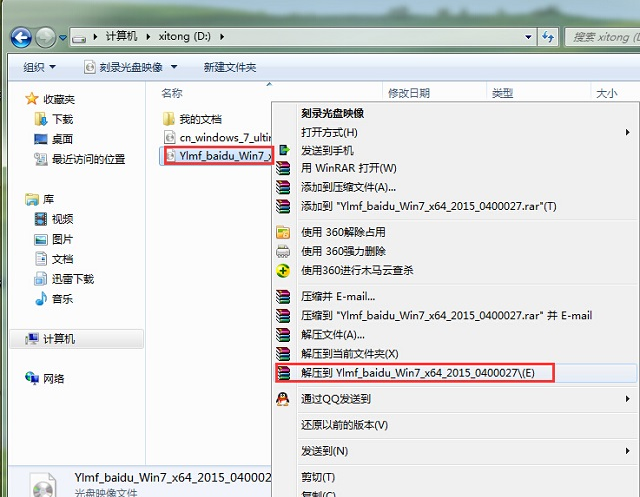
win7系统电脑图解1
2.win7旗舰版镜像解压完毕后,打开解压好的文件夹,双击运行硬盘安装程序,进入下一步。
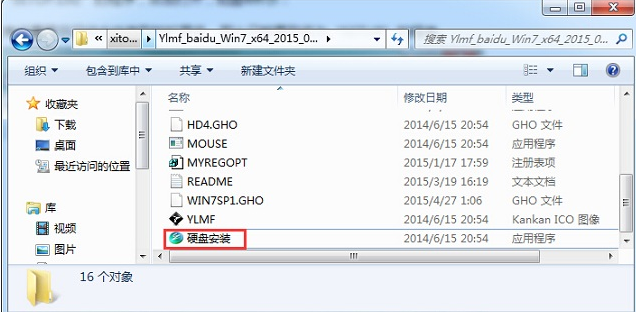
win7系统电脑图解2
3.在弹出的onekeyghost界面中,软件会自动识别ghost映像文件路劲,您只需点击还原系统和c盘,然后点击确定按钮就可以了。
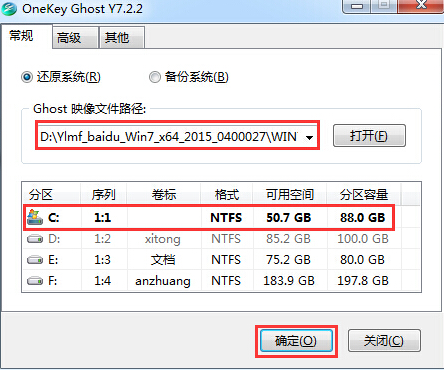
重装系统电脑图解3
4.然后根据提示操作完成后,电脑自动重启进入ghost还原过程。
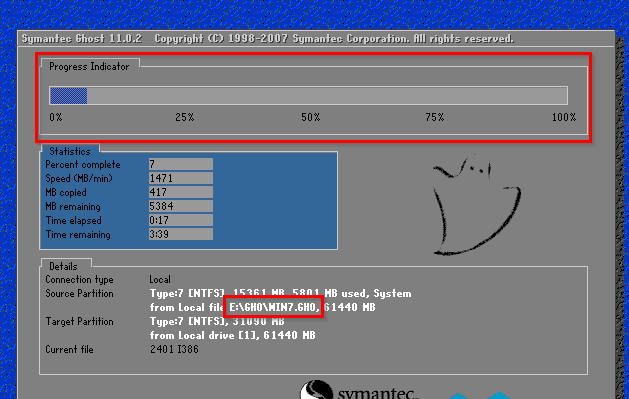
重装win7电脑图解4
5.ghost还原完毕后,电脑再次冲i,进入win7旗舰版系统安装过程,耐心等待完成即可。
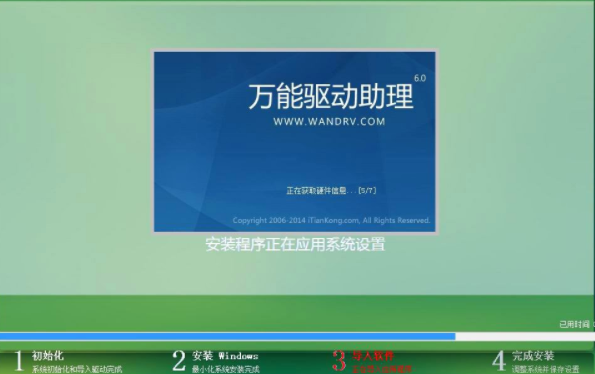
win7系统电脑图解5
6.经过大概半个小时左右的等待后,win7旗舰版就安装完毕了,自动进入win7系统桌面。

怎么重装win7电脑图解6






 立即下载
立即下载










 魔法猪一健重装系统win10
魔法猪一健重装系统win10
 装机吧重装系统win10
装机吧重装系统win10
 系统之家一键重装
系统之家一键重装
 小白重装win10
小白重装win10
 杜特门窗管家 v1.2.31 官方版 - 专业的门窗管理工具,提升您的家居安全
杜特门窗管家 v1.2.31 官方版 - 专业的门窗管理工具,提升您的家居安全 免费下载DreamPlan(房屋设计软件) v6.80,打造梦想家园
免费下载DreamPlan(房屋设计软件) v6.80,打造梦想家园 全新升级!门窗天使 v2021官方版,保护您的家居安全
全新升级!门窗天使 v2021官方版,保护您的家居安全 创想3D家居设计 v2.0.0全新升级版,打造您的梦想家居
创想3D家居设计 v2.0.0全新升级版,打造您的梦想家居 全新升级!三维家3D云设计软件v2.2.0,打造您的梦想家园!
全新升级!三维家3D云设计软件v2.2.0,打造您的梦想家园! 全新升级!Sweet Home 3D官方版v7.0.2,打造梦想家园的室内装潢设计软件
全新升级!Sweet Home 3D官方版v7.0.2,打造梦想家园的室内装潢设计软件 优化后的标题
优化后的标题 最新版躺平设
最新版躺平设 每平每屋设计
每平每屋设计 [pCon planne
[pCon planne Ehome室内设
Ehome室内设 家居设计软件
家居设计软件 微信公众号
微信公众号

 抖音号
抖音号

 联系我们
联系我们
 常见问题
常见问题



